Erilaisten pyyntöjen luominen Microsoft Access -sivustolla

- 4348
- 1036
- Preston Koch
Microsoft Access -ohjelma tarjoaa käyttäjille hyvät mahdollisuudet luoda ja työskennellä tietokantojen kanssa. Nykyään tietokantoja käytetään erittäin laajasti kaikenlaisilla alueilla ja alueilla. Yleensä voimme sanoa, että nyt et voi tehdä ilman heitä. Tältä osin on erittäin tärkeää pystyä työskentelemään käyttötaulukoiden kanssa. Käyttäjän vuorovaikutuksen pääosa tietokannassa on pyyntö. Tässä artikkelissa tarkastellaan yksityiskohtaisesti, kuinka pyyntö luoda pääsy. Aloitetaan. Mennä!

Ensinnäkin selvitämme, mikä pyyntö on. Tämä on osa tietokantaa, joka palvelee halutun tiedon valitsemista taulukosta. Ne ovat kahden tyyppisiä:
- Näytteessä (anna sinun vastaanottaa tietoja ja suorittaa niistä toimintoja);
- Muuttaa (anna sinun lisätä, poistaa ja muuttaa arvoja).
Siirrytään nyt suoraan harjoitteluun. Siirry "Creation" -välilehteen ja napsauta "Design Designer" -painiketta ". Valitse avattavasta ikkunasta yksi tai useampi taulukko, josta sinun on valittava tiedot. Napsauttamalla "Suorita" -painiketta saat kaikki tiedot valitsemastasi taulukoista. Tarkempi valinta siirry "Suunnittelija" -välilehteen ja kirjoita haluttu sana tai numero "Ehto -ehto:" Kenttä: ". Haluat esimerkiksi saada luettelon kaikista vuonna 1980 syntyneistä työntekijöistä. Voit tehdä tämän kirjoita riville "Valinta:" 1980 "Syntymäpäivänä" -sarakkeessa ja napsauta "Suorita" -painiketta. Ohjelma antaa sinulle heti tuloksen. Mukavuuden vuoksi voit tallentaa luodun pyynnön käyttää sitä tulevaisuudessa. Käytä CTRL+S -näppäinyhdistelmää ja kirjoita nimi sopivaan kenttään ja napsauta sitten "OK".
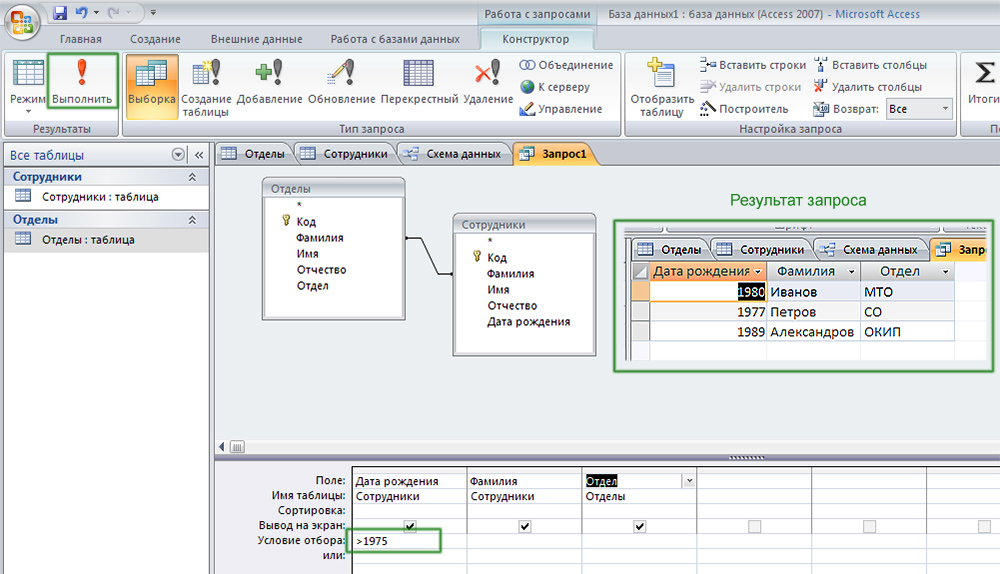
Osoittamalla datan valinnan ehto, saamme halutun näytteen
Sarakkeen arvojen laskemiseksi voit käyttää So -soitettuja ryhmäoperaatioita. Voit tehdä tämän napsauttamalla Design -välilehden “Resort” -painiketta. Valitse ”Ryhmittely” -linjalla ”COUNT” -toiminto, jonka avulla voit lisätä kaikki ei -tasaiset arvot. Joten sanaa "kreivi" ei näytetä sarakkeen nimessä, kirjoita nimi rivillä "kenttä" ennen sitä, mitä aiemmin ilmoitettiin. Suojelu suoritetaan samalla tavalla käyttämällä Ctrl+: n yhdistelmää.
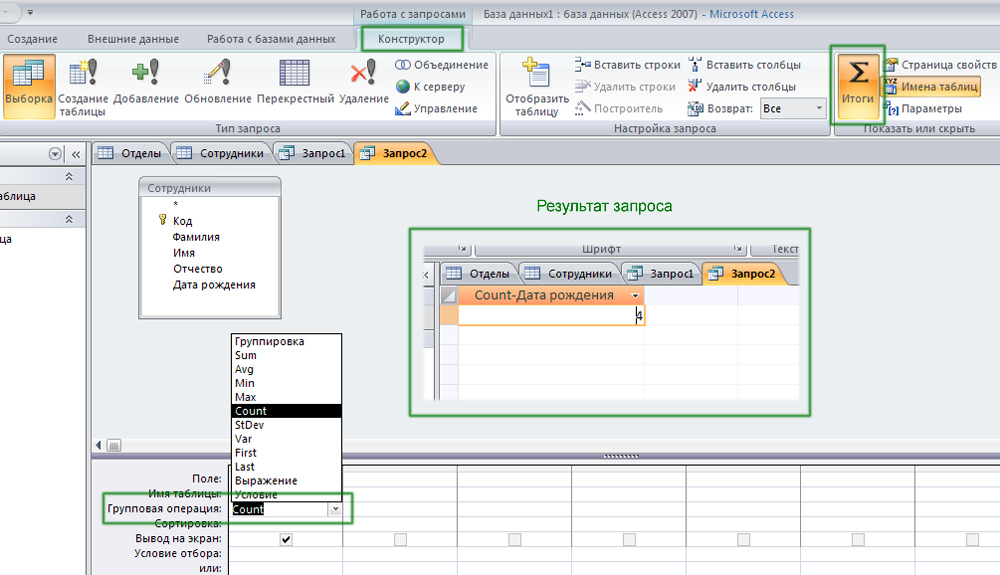
Arvioi pitää epäonnisia soluja
Nyt luomme parametrisen pyynnön. Sen avulla voit tehdä näytteen syötetyn parametrin mukaisesti. Esimerkiksi tiettyyn päivämäärään mennessä. Kun olet avannut halutun tietokannan, kirjoita (ilman lainausmerkkejä) vastaavassa sarakkeessa "[ilmoita päivämäärä]". Neliömäitä vaaditaan. Kirjoita näkyvään ikkunaan haluttu päivämäärä. Sen jälkeen ohjelma valitsee automaattisesti antamasi päivämäärän. Voit laittaa merkit ">" (lisää) ja "<" (меньше) чтобы отобразить элементы раньше либо позже заданной даты. Например, список сотрудников, которые сдали отчёты до 01.07.
Kuinka luoda ristikierrätys? Riittää, kun löydät "Crossroads" -painikkeen työkalurivalta ja napsauta sitä. Sen jälkeen valitse kohdassa "Ristitaulukko" ensimmäisistä solujen "linja -otsikoista", toisessa "sarakkeiden otsikoissa" ja kolmannessa "merkityksessä". Sitten voit laskea arvot käyttämällä jo mainittua "count" -funktiota. Huomaa, että jos ilmoitat toisessa solussa "linjojen otsikot", aivan kuten ensimmäisessä "sarakkeiden otsikoiden" sijasta, niin mikään ei toimi. Muista harkita tätä.
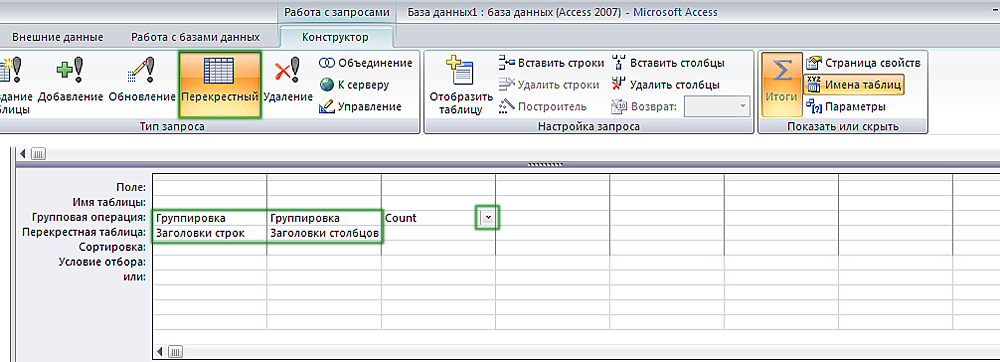
Teemme ristin uudelleenkäynnistyksen tietokannassa
Voit myös pyytää taulukon luomista. Kuinka se on tehty? Riittää, kun avaat tietokannat, joilla työskentelet, täytä sitten solun "valintaolosuhteet" ja napsauta "Taulukon luominen" -painiketta. Älä unohda painaa "Suorita". Asettamiesi parametrien perusteella Microsoft Access rakentaa uuden taulukon. Esimerkiksi luettelo kaikista työntekijöistä, joilla on heidän yhteystietonsa ammattin mukaan "kirjanpitäjä".
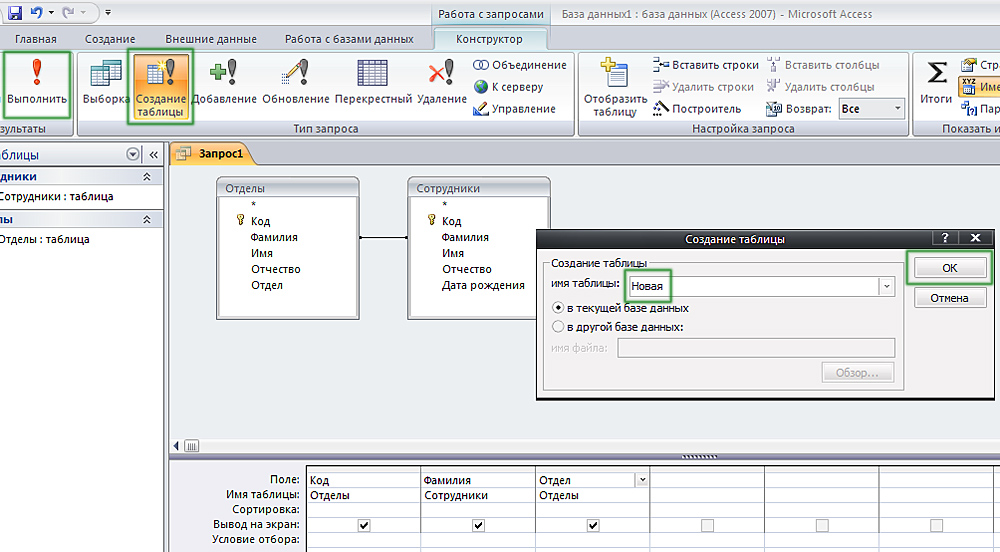
Tallennettuna sinun on määritettävä uuden taulukon nimi ja sijoituspaikka
Kuten voit tarkistaa, Microsoftin käyttöohjelma antaa sinun suorittaa monia toimintoja. Tietäen kuinka pyytää pääsyä, tunnet olosi paljon varmemmaksi työskennellessäsi tietokantojen kanssa. Kirjoita kommentteihin, onko tämä artikkeli hyödyllinen sinulle, ja kysy kysymyksiä tarkasteltavasta aiheesta.
- « Taustakorvaus valokuvissa Photoshopin kautta
- Erityisohjelmien luokitus, jonka avulla voit jakaa Wi-Fi tä kannettavasta tietokoneesta »

